|
Cette page permet de définir les informations personnelles de l'utilisateur. À
partir de cette page, il est aussi possible d'associer l'utilisateur à un
dossier d'employé ou de le dissocier pour les entreprises possédant le module
RH.
Si l'entreprise gère les personnes-ressources, il est également
possible d'indiquer si l'utilisateur est une personne-ressource.
Barre de navigation
On trouve dans la barre de navigation le code utilisateur suivi du nom et du
prénom de l'utilisateur en cours ainsi les boutons suivants :
 Affiche
l’utilisateur précédent. Affiche
l’utilisateur précédent.
 Affiche
l’utilisateur suivant. Affiche
l’utilisateur suivant.
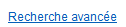 Permet
d'accéder à un utilisateur, soit par son Code d'utilisateur, son
Nom de famille ou son Prénom. La recherche ne tient pas compte des
accents ni des majuscules et minuscules. Permet
d'accéder à un utilisateur, soit par son Code d'utilisateur, son
Nom de famille ou son Prénom. La recherche ne tient pas compte des
accents ni des majuscules et minuscules.
Note : les utilisateurs de services sont affichés seulement lorsque l'utilisateur
authentifié est le responsable de l'application.
 En mode édition, cela permet le retour à la liste des utilisateurs.
En mode édition, cela permet le retour à la liste des utilisateurs.
Identification
Type d'utilisation
Correspond à l'utilisation de l'application effectuée par l'utilisateur. Valeurs
possibles : Utilisateur - accès aux fonctions,
Employé - accès au libre-service seulement, Personne-ressource
seulement et Utilisateur de services.
Code d'utilisateur
Code identifiant l'utilisateur pour accéder à l'application, ce code
peut être modifié.
Application liée à l'utilisateur :
Identifie l'application externe qui
sera utilisée par l'utilisateur de services pour établir une connexion au
service Web de CSP.
Statut
Identifie le statut de l'utilisateur. Valeurs possibles :
actif ou
inactif. Un utilisateur
inactif ne peut accéder à l'application.
Si un utilisateur saisit un mot de passe
erroné à trois reprises consécutives, ce dernier sera désactivé avec la note
verrouillé.
Personne-ressource : indique si l'utilisateur
est autorisé à contacté le service de paie, les valeurs possibles sont :
Vide, Oui et Non.
Accès au libre-service : indicateur pour un
utilisateur qui a accès au libre-service.
Créé le
Date à laquelle l'utilisateur a été créé. La date de création est affichée
seulement pour les utilisateurs existants, elle n'est pas affichée lors de la
création de l'utilisateur.
Désactivé le
Date à laquelle l'utilisateur a été ou sera désactivé. Affiché seulement s'il y
a une date de désactivation.
Détruit le
Date à laquelle l'utilisateur sera détruit. Affiché seulement s'il y a une date
de destruction prévue pour l'utilisateur.
Note : lorsque le type d'utilisateur choisis
est "Utilisateur de services",cela conditionne l'affichage de l'écran et seuls
les champs suivant seront affichés :
Type d'utilisation,
Code d'utilisateur, Nom de famille,
Prénom, Langue usuelle, Application liée à l'utilisateur, Statut, Créé le,
Désactivé le et
Raison de modification. Tout
le reste est invisible.
Renseignements personnels ( affichée seulement
pour utilisateur non associé à un employé)
Cette section s'affiche seulement quand l'indice
Personne ressource est à Non et
que l'utilisateur n'est pas associé à un employé.
Nom de famille
Nom de famille de l'utilisateur.
Prénom
Prénom de l'utilisateur.
Langue usuelle
Langue de l'utilisateur; les valeurs possibles sont :
Français ou
Anglais.
Date de naissance : date de naissance de l'utilisateur. Ce champ est
affiché seulement pour les clients qui ne possèdent pas l'option
Fonction de base du module de Paie et RH. Lorsque la date de
naissance est modifiée, l'utilisateur n'a plus accès à ses relevés de paie
antérieurs.
Numéro d'assurance sociale : numéro d'assurance sociale de l'utilisateur. Ce
champ est affiché seulement pour les clients qui ne possèdent pas l'option
Fonction de base du module de Paie et RH. Lorsque le numéro
d'assurance sociale est modifié, l'utilisateur n'a plus accès à ses relevés de
paie antérieurs.
Sexe
Sexe de l'utilisateur. Les valeurs possibles sont :
Masculin ou
Féminin. .
Ajouter à l'impression massive (relevés de paie et feuillets d'impôt)
Indique que les informations de l'employé seront incluses dans les fichiers
d'impression massive des relevés de paie et des feuillets d'impôt. Ce champ est
affiché seulement pour les clients qui ne possèdent pas l'option
Fonction de base du module et RH. Pour les clients qui ont l'option
Fonction de base du module
Paie et RH, ce champ est affiché dans la page Profil d'emploi.
Téléphones /courriel
Téléphone principal
Numéro de téléphone principal de l'utilisateur.
Poste
Numéro de poste associé au téléphone principal.
Téléphone secondaire
Numéro de téléphone secondaire.
Poste
Numéro de poste associé au téléphone secondaire.
Télécopieur
Numéro du télécopieur.
Adresse de courriel
Ce champ affiche l'adresse de courriel de
l'utilisateur. Ce champ n'est pas modifiable.
Ce champ est un hyperlien qui ouvre une page de messagerie, avec
l'adresse de courriel de cet utilisateur, pour lui transmettre un courrier
électronique.
Adresse de courriel validée
La valeur affichée est "Oui" ou "Non", indiquant si l'adresse de
courriel a été validée ou non. Ce champ n'est pas modifiable.
Informations personne-ressource
Cette section s'affiche seulement si c'est un entreprise mono-compagnie et l'option Activer
personnes-ressources du profil de l'entreprise est cochée et si
l'indicateur personne-ressource à la section Identification
est à Oui.
Les entreprises multi-compagnies peux voir cette information
sur la page Accès
aux compagnies pour appels téléphoniques.
On y trouve les informations
suivantes :
Type d'intervenant
Indique le type d'intervenant de la personne-ressource.
Les valeurs possibles sont : Responsable
de paie, Propriétaire, Signataire contrat, Comptabilité/finance, Re- Plus de
renseignements et Destinataire livraison
La valeur Re- Plus de renseignements est affichée seulement pour
les clients qui ne possèdent pas l'option Fonction de base du module
Paie et RH. Lorsque la date de naissance est modifiée,
l'utilisateur n'a plus accès à ses relevés de paie antérieurs.
Priorité d'appel
Indique l'ordre selon lequel la personne-ressource pourra être contactée
par le service à la clientèle en cas de besoin.
Employé associé (affichée seulement pour
utilisateur associé à un employé)
Cette section est visible seulement si l'option Accès
au libre-service est cochée.
Cette section permet d’associer l’utilisateur à ses différents dossiers
employés. Ce lien détermine les dossiers employés qui pourront être consultés en
mode libre-service ainsi que les dossiers employés pour lesquels l’indicateur
d’accès au libre-service sera activé.
Compagnie
: numéro de la compagnie à laquelle appartient l’employé.
Matricule
: matricule de l’employé associé.
Disp.
: statut de disponibilité de l’employé associé.
 retire la ligne courante de la grille. L’utilisateur doit enregistrer la
fonction afin que la suppression soit effective.
retire la ligne courante de la grille. L’utilisateur doit enregistrer la
fonction afin que la suppression soit effective.
 Ce bouton
affiche l’écran permettant de rechercher et de
sélectionner les dossiers employés de l’utilisateur.
Ce bouton
affiche l’écran permettant de rechercher et de
sélectionner les dossiers employés de l’utilisateur.
Sélectionner un employé (pop-up)
La fenêtre est organisée en deux sections :
Filtres et Liste d'employés.
Filtres
Le filtre peut se faire sur les champs suivant :
Nom : permet de saisir le nom de famille de l'employé recherché;
il est possible de ne saisir qu'une partie du nom.
Prénom : permet de saisir le prénom de l'employé recherché; il est
possible de ne saisir qu'une partie du nom.
Compagnie : permet de saisir la compagnie de l'employé recherché.
Matricule : permet de saisir le matricule de l'employé recherché.
 affiche la liste des employés selon les critères saisis.
affiche la liste des employés selon les critères saisis.
Liste des employés
La liste des employés est affichée en blocs de tente employés; cette
liste est triée en ordre ascendant sur la colonne Nom,
prénom.
Case à cocher : permet de sélectionner les employés.
Nom, Prénom : affiche le nom et le prénom de l'employé.
Compagnie : affiche la compagnie de l'employé.
Matricule : affiche le matricule de l'employé.
Disp. : affiche le statut de disponibilité de l'employé.
Le bouton
 permet de valider l'association de l'employé sélectionné à l'utilisateur.
permet de valider l'association de l'employé sélectionné à l'utilisateur.
Le bouton
 permet
d'annuler l'association de l'employé sélectionné à l'utilisateur; l'utilisateur
est dirigé à l'écran Profil de l'utilisateur.
On trouve toujours l'hyperlien Associé à un
employé. permet
d'annuler l'association de l'employé sélectionné à l'utilisateur; l'utilisateur
est dirigé à l'écran Profil de l'utilisateur.
On trouve toujours l'hyperlien Associé à un
employé.
S'il y a plus de 30 employés dans la liste, il est possible de
visualiser les autres résultats à l'aide des boutons de navigation
suivants :
Le
 permet
d'atteindre la première série d'enregistrements; permet
d'atteindre la première série d'enregistrements;
Le
 permet
d'atteindre la liste précédente; permet
d'atteindre la liste précédente;
Le
 permet de changer de strate d'enregistrements;
permet de changer de strate d'enregistrements;
Le
 permet
d'atteindre la liste suivante; permet
d'atteindre la liste suivante;
Le
 permet
d'atteindre la dernière série d'enregistrements. permet
d'atteindre la dernière série d'enregistrements.
Historique des modifications
Raison de la modification : affiche une liste
de choix pour la raison de la modification du profil de l'utilisateur.
À partir de cette liste l'utilisateur peut aussi ajouter un nouvel élément afin
de saisir une raison qui n'existe pas dans la liste.
Un pop-up s'ouvre quand l'utilisateur choisit Ajouter un élément...
Élément à ajouter (pop-up)
Description française : permet de saisir une description française
pour la nouvelle raison de modification.
Description anglaise : permet de saisir une description anglaise
pour la nouvelle raison de modification.
 Ce bouton permet d'enregistrer la nouvelle raison et renvoie à l'écran Profil
de l'utilisateur en affichant la nouvelle valeur dans le champ Raison
de la modification.
Ce bouton permet d'enregistrer la nouvelle raison et renvoie à l'écran Profil
de l'utilisateur en affichant la nouvelle valeur dans le champ Raison
de la modification.
 Ce bouton permet d'annuler la saisie et renvoie à l'écran Profil
de l'utilisateur en affichant un blanc dans le champ Raison
de la modification.
Ce bouton permet d'annuler la saisie et renvoie à l'écran Profil
de l'utilisateur en affichant un blanc dans le champ Raison
de la modification.
Le bouton
 enregistre les informations saisies.
enregistre les informations saisies.
Le bouton
 efface toutes les données saisies et remet l'écran dans son état
initial.
efface toutes les données saisies et remet l'écran dans son état
initial.
Le bouton
 supprime l'utilisateur.
supprime l'utilisateur.
L'icône
 permet d'imprimer la page en cours.
permet d'imprimer la page en cours.
|
 Affiche
l’utilisateur précédent.
Affiche
l’utilisateur précédent. Affiche
l’utilisateur suivant.
Affiche
l’utilisateur suivant.
 efface toutes les données saisies et remet l'écran dans son état
initial.
efface toutes les données saisies et remet l'écran dans son état
initial. supprime l'utilisateur.
supprime l'utilisateur.